NITRASHARE - Compartilhe facilmente arquivos entre Linux e Windows em redes locais
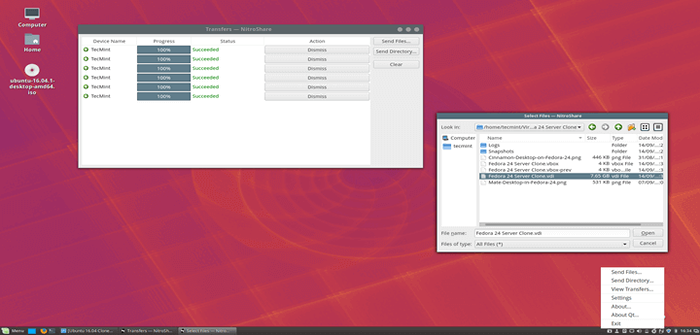
- 3189
- 476
- Wendell Legros
Um dos usos mais importantes de uma rede é para fins de compartilhamento de arquivos. Existem várias maneiras pelas quais o Linux e o Windows, os usuários do Mac OS X em uma rede agora podem compartilhar arquivos entre si e neste post, abordaremos Nitroshare, Um aplicativo de plataforma cruzada, de código aberto e fácil de usar para compartilhar arquivos em uma rede local.
Nitroshare Simplifica tremendamente o compartilhamento de arquivos em uma rede local, uma vez instalado, ele se integra ao sistema operacional sem problemas. Sobre Ubuntu, Basta abri -lo do indicador de aplicações e em janelas, Verifique na bandeja do sistema.
Além disso, ele detecta automaticamente todos os outros dispositivos em uma rede que tem Nitroshare instalado, permitindo que um usuário transfira arquivos facilmente de uma máquina para outra selecionando para qual dispositivo transferir para.
Leia sugerida: ONIONSHARE - Compartilhe com segurança e anonimamente os arquivos sobre a rede Tor
Recursos de nitrashare
A seguir, são apresentadas as características ilustres do Nitrashare:
- Plataforma cruzada é executada no Linux, Windows e Mac OS X
- Fácil de configurar, não são necessárias configurações
- É simples de usar
- Suporta descoberta automática de dispositivos executando o nitroshare na rede local
- Suporta criptografia TSL opcional para segurança
- Funciona em alta velocidade em redes rápidas
- Suporta a transferência de arquivos e diretórios (pastas no Windows)
- Suporta notificações de desktop sobre arquivos enviados, dispositivos conectados e muito mais
A versão mais recente de Nitroshare foi desenvolvido usando Qt 5, Ele vem com ótimas melhorias, como:
- Interfaces de usuário polido
- O processo de descoberta de dispositivo simplificado
- Remoção da limitação do tamanho do arquivo de outras versões
- O assistente de configuração também foi removido para facilitar o uso
Como instalar o nitroshare nos sistemas Linux
Nitroshare é desenvolvido para executar uma ampla variedade de distribuições modernas de Linux e ambientes de mesa.
Instale o Nitrashare no Debian e Ubuntu
Nitroshare está incluído no Debian e Ubuntu repositórios de software e podem ser facilmente instalados com o seguinte comando.
$ sudo apt-get install nitroshare
Mas a versão disponível pode estar desatualizada, no entanto, para instalar a versão mais recente de Nitroshare, Emita o comando abaixo para adicionar o PPA para os pacotes mais recentes:
$ sudo apt-add-repositório
Instale o nitroshare no Fedora Linux
Recentemente, Nitroshare foi incluído nos repositórios do Fedora e pode ser instalado com o seguinte comando dnf:
$ sudo dnf install nitroshare
Instale o nitroshare no arch Linux
Para Arch Linux, Os pacotes de nitrashare estão disponíveis na AUR e podem ser construídos/instalados com os seguintes comandos:
# wget https: // aur.Archlinux.org/cgit/aur.Git/Snapshot/Nitroshare.alcatrão.gz # tar xf nitroshare.alcatrão.gz # cd nitroshare # makepkg -sri
Como usar o nitroshare no Linux
Observação: Como eu já mencionei anteriormente, todas as outras máquinas com as quais você deseja compartilhar arquivos na rede local devem ter o NitrosHare instalado e executando.
Depois de instalá -lo com sucesso, procure Nitroshare no menu do sistema ou do sistema e iniciá -lo.
Leia sugerida: Pydo - Crie seu próprio portal de compartilhamento de arquivos e sincronização como o Dropbox no Linux
Nitrashare é muito fácil de usar, você encontrará opções para “Enviar arquivos“,“Enviar diretório“,“Veja transferências“, Etc. do Appindicator / bandeja Menu do ícone, escolha os arquivos ou diretório que você deseja enviar e obterá uma lista de dispositivos disponíveis na rede local que executa o NitrosHare:
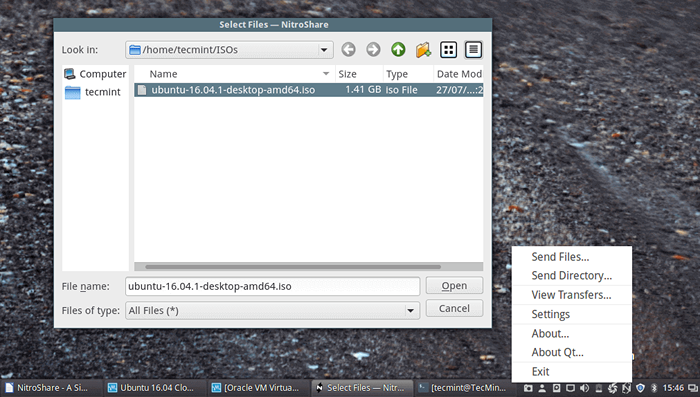 NitrosHare - Selecione a opção Enviar arquivos
NitrosHare - Selecione a opção Enviar arquivos Depois de selecionar os arquivos, clique em "Abrir”Para prosseguir para escolher o dispositivo de destino como na imagem abaixo. Selecione o dispositivo e clique em “OK"Ou seja, se você tiver algum dispositivo executando o nitroshare na rede local.
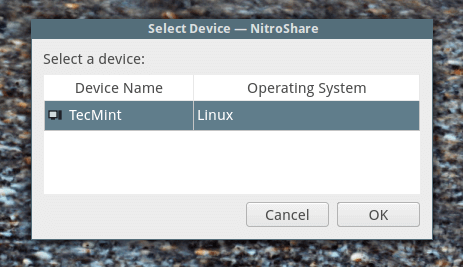 Nitrashare - Dispositivos locais disponíveis
Nitrashare - Dispositivos locais disponíveis 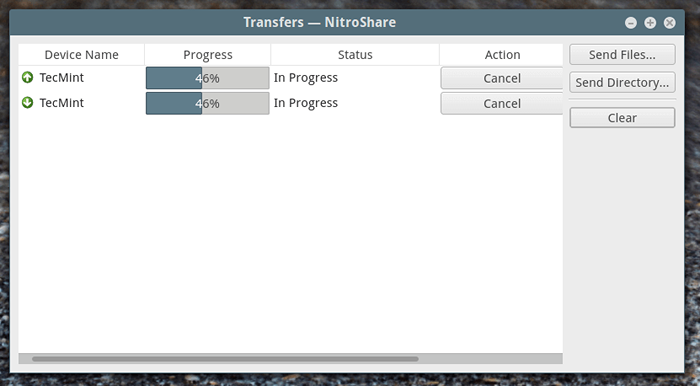 Nitrashare - Progresso para transferência de arquivos
Nitrashare - Progresso para transferência de arquivos Das configurações de nitroshare - Em geral guia, você pode adicionar o nome do dispositivo, definir o local de download padrão e em Avançar Configurações Você pode definir porta, buffer, tempo limite, etc. Só se você precisava.
Pagina inicial: https: // nitroshare.líquido/
É isso por enquanto, se você tiver algum problema em relação ao NitrosHare, poderá compartilhar conosco usando nossa seção de comentários abaixo. Você também pode fazer sugestões e informar-nos de quaisquer aplicativos maravilhosos de compartilhamento de arquivos de plataforma cruzada por aí que provavelmente não temos idéia e sempre lembramos de permanecer conectado a Tecmint.
- « Como configurar um servidor DNS/DHCP usando o dnsmasq no CentOS/RHEL 8/7
- Como fazer arquivos de backup automático para mídia USB quando conectado »

